
Тема: Створення таблиць бази даних
Мета:
дізнатися про призначення основних об 'єктів СУБДAccess;
з 'ясувати способи створення таблиць у СУБД Access;
познайомитися з основними типами даних у СУБД Access;
розглянути приклад розробки бази даних Географія;
навчитися створювати таблиці бази даних у СУБД Access.
1. Головне вікно субд Access
Створювати та працювати з базами даних будемо за допомогою СУБД Microsoft Access, яка входить до складу інтегрованого пакета Microsoft Office. Access має стандартні елементи графічного інтерфейсу: рядок заголовка, меню додатка, панелі інструментів, рядок стану.
Щоб створити нову базу даних, потрібно вибрати пункт меню Файл - Створити, а потім в області завдань —команду Нова база даних. СУБД відразу пропонує надати ім'я файлу бази даних, який матиме розширення .mdb (скорочення від Microsoft DataBase).
Головне вікно бази даних (рис. 1) має вкладинки, що зберігають відомості про об'єкти СУБД Access: таблиці, запити, форми, звіти та інші. На панелі інструментів розташовані кнопки вибору режимів роботи з об'єктами.

Рис. 1. Головне вікно бази даних
Основним об'єктом СУБД є таблиця, яка створюється для збереження даних у табличному вигляді. Якщо в таблицях потрібно знайти певну інформацію, створюють запит. Для зручності введення відомостей до бази даних та їх перегляду застосовують форми. Форми нагадують звичайний документ-шаблон, в якому потрібно вписувати дані в зазначені комірки. Результати роботи з базою даних подають у вигляді звіту, який можна вивести на друк або зберегти в текстовому форматі.
2. Способи створення таблиць у субд Access
СУБД Access пропонує декілька способів створення таблиць:
у режимі конструктора, де передбачено самостійну розробку структури таблиці;
за допомогою майстра, де створення таблиці здійснюється на основі вибору її полів із запропонованих переліків таблиць та полів;
шляхом уведення даних, коли поля створюються автоматично відповідно до даних, що вводяться.
Для створення таблиці в режимі конструктора потрібно в головному вікні бази даних (рис. 1) подвійним натисканням лівої кнопки миші вибрати команду Створення таблиці в режимі конструктора. Вікно конструктора (рис. 2) таблиці розділене на дві частини: у верхній вводять інформацію про поля таблиці — їх імена, типи даних та призначення; нижня частина вікна (із заголовком Властивості поля) демонструє додаткові властивості полів.
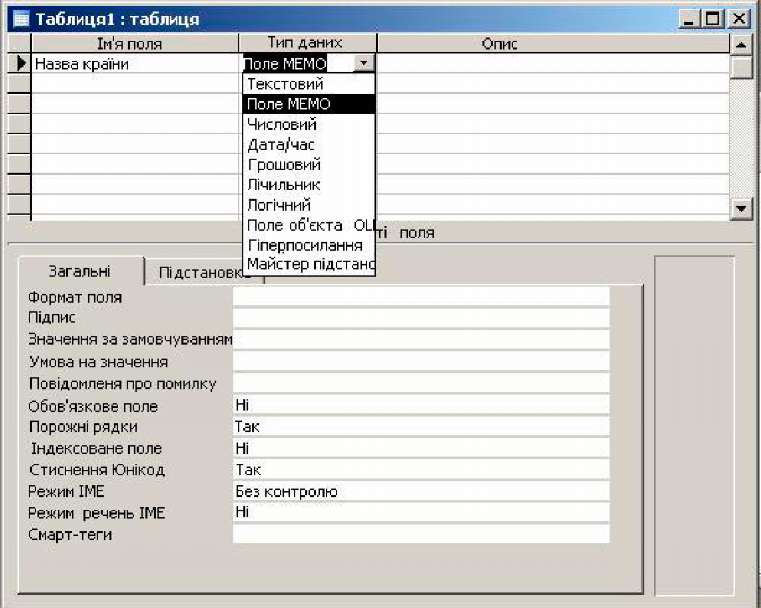
Рис. 2. Вікно конструктора таблиць
Імена полів у таблиці мають бути унікальними. В імені дозволяється застосовувати літери, цифри, пропуски, інші спеціальні символи за винятком: крапки, знаку оклику, квадратних дужок (!, [, ] ). Ім'я поля не може починатися з пропуску й містити більше 64 символів. Для визначення ключового поля потрібно на панелі інструментів вікна конструктора
таблиць
вибрати кнопку
Ключове поле
(![]() ). Зліва від
назви поля з'явиться зображення ключа.
). Зліва від
назви поля з'явиться зображення ключа.
Будь-яка таблиця бази даних може бути подана у двох режимах: режимі таблиці, в якому вводяться та редагуються дані; або режимі конструктора, призначеному для редагування структури таблиці. Змінити режим подання таблиці можна за допомогою команд меню Вигляд
(Конструктор
або
Режим таблиці)
або відповідних кнопок (![]() та
та
![]() ) панелі інструментів.
) панелі інструментів.
3. Типи даних у субд Access
Тип даних зумовлюється значеннями, які передбачається вводити до поля. СУБД Access дозволяє встановити такі типи даних:
Текстовий, який застосовується для збереження звичайного тексту, що містить не більше 255 символів;
Поле МЕМО призначене для запису великих обсягів тексту й може зберігати до 65 535 символів;
Числовий тип даних застосовується для збереження чисел;
Дата/час призначений для збереження календарних дат і часу;
Грошовий зберігає дані з позначкою валюти;
Лічильник — це спеціальний тип даних для визначення порядкової нумерації записів;
Логічний тип даних забезпечує збереження одного з двох значень: «так» чи «ні». Значення можна змінити на «включено» / «вимкнено», «істина» / «хибність»;
Поле об 'єкта OLE призначене для збереження інших об'єктів — електронних таблиць, текстових документів, графічних малюнків, звукових файлів тощо;
Гіперпосилання призначені для створення посилань для переходу до іншого об'єкта, сторінки, документа, форми тощо.
Вибір у списку Тип даних значення Майстер підстановок допомагає створити список можливих значень цього поля.
